Với AirPods Pro 2, Apple đã cải tiến hộp sạc bằng cách thêm chip U1 cho tính năng Tìm chính xác (Precision Finding) trong ứng dụng Tìm (Find My). Trong bài viết này, mình sẽ hướng dẫn bạn dùng tính năng này để định vị AirPods Pro của bạn nếu bạn đã để quên hoặc làm mất nó ở đâu đó.
Tương tự như AirTag, hộp sạc AirPods Pro 2 giờ đây có thể sử dụng tín hiệu Bluetooth để xác định vị trí của chúng cho bạn. Tuy nhiên, ngoài Bluetooth, hộp sạc AirPods Pro 2 cũng được trang bị chip U1 Ultra Wideband và trên iPhone cũng có chip U1, tính năng Tìm chính xác có thể được kích hoạt giúp bạn xác định vị trí chính xác hơn và nó sẽ cho bạn biết hướng của AirPods khi chúng nằm trong phạm vi phủ sóng.
Xem thêm: Cách tìm AirTag bằng tính năng Tìm chính xác (Precision Finding)
Nếu bạn muốn tìm AirPods Pro 2 bị mất và bạn đang dùng iPhone 11 trở lên, tính năng Tìm chính xác sẽ hướng bạn đến vị trí chính xác của AirPods bằng cách sử dụng camera, gia tốc kế và con quay hồi chuyển, trên màn hình iPhone, bạn sẽ nhận được các chỉ dẫn bao gồm âm thanh, phản hồi xúc giác. Dưới đây là cách dùng tính năng này.
- Mở ứng dụng Tìm (Find My) trên iPhone và chọn AirPods Pro của bạn trong tab Thiết bị (Devices).
- Nhấn vào nút Tìm (Find).

- Bắt đầu di chuyển xung quanh để tìm AirPods của bạn và làm theo hướng dẫn trên màn hình. Bạn sẽ thấy một mũi tên chỉ về hướng của AirPods, khoảng cách gần đúng cho bạn biết khoảng cách của chúng và ghi chú nếu AirPods nằm trên một tầng khác.
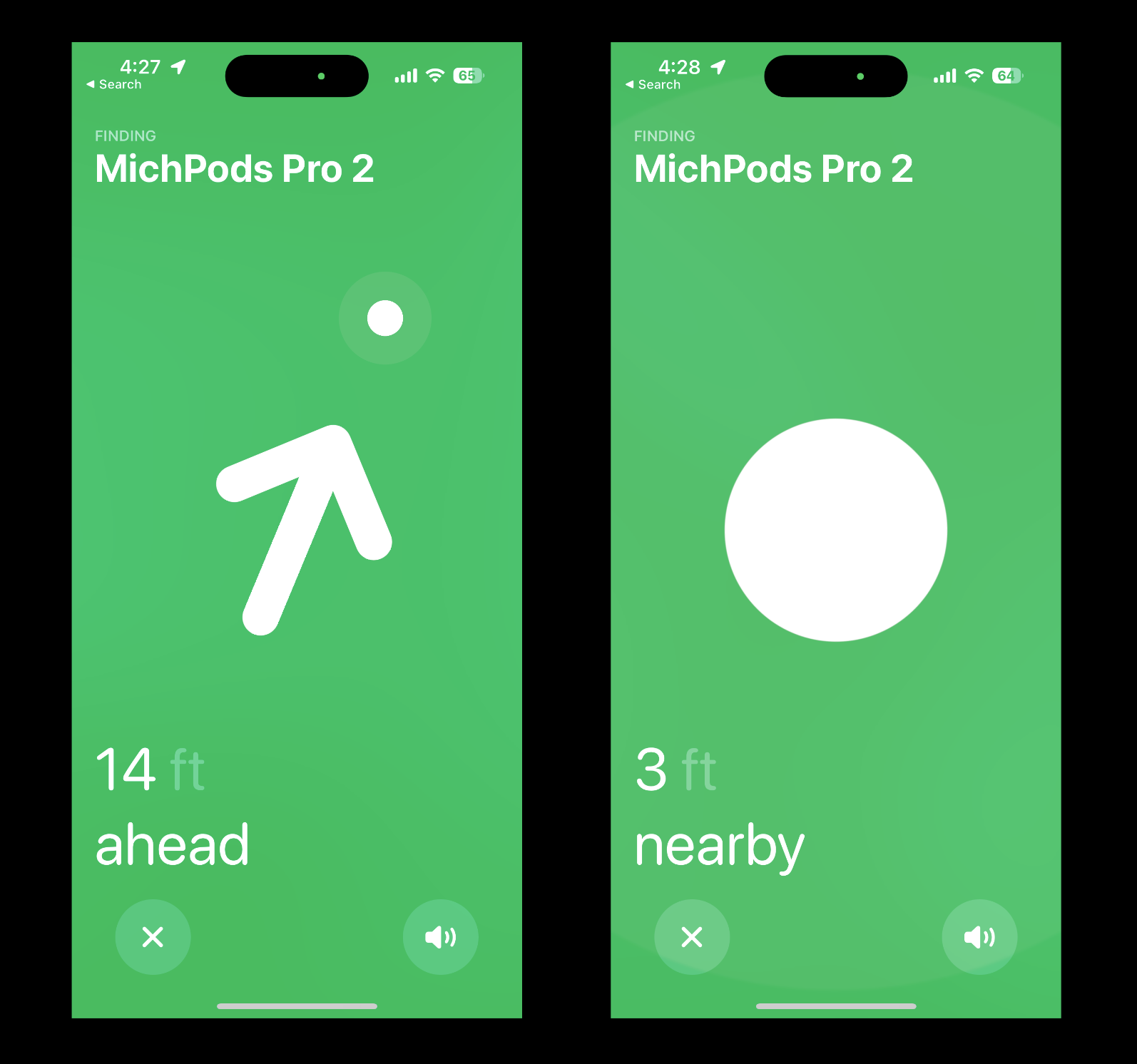
Khi bạn đến gần AirPods, bạn sẽ cảm thấy rung phản hồi xúc giác từ iPhone và có tín hiệu âm thanh để cho bạn biết rằng bạn sắp tìm được AirPods.
Lưu ý rằng Ultra Wideband không được hỗ trợ phổ biến trên toàn thế giới, do đó, tính năng Tìm chính xác sẽ không hoạt động ở một số quốc gia. Nhưng bạn đừng quên rằng hộp sạc của AirPods Pro 2 đã được tích hợp loa, vì vậy bạn cũng có thể phát âm thanh thông qua ứng dụng Tìm (Find My) để dễ dàng xác định vị trí hơn.
Theo MacRumors


Bình luận